Si vous y regardez de plus près, les vidéos transparentes sont présentes dans presque tous les contenus. On les trouve dans les films à gros budget, les vlogs, les publicités et le marketing, ainsi que dans la conception de sites web. Avec des vidéos transparentes, on peut créer des superpositions et des effets de transition qui donnent une impression de profondeur et apportent de l'originalité à votre contenu. Lors de la création d’une vidéo transparente, vous avez le choix parmi de nombreux logiciels d'édition. Cependant, le meilleur choix pour la plupart des gens est Adobe Premiere Pro. Heureusement, cet article vous explique, étape par étape, comment procéder du début à la fin. Continuez votre lecture pour apprendre à exporter une vidéo transparente dans Premiere Pro, comprendre son importance dans le montage vidéo et, en prime, découvrir un outil alternatif qui vous permet de créer facilement des vidéos transparentes.
Dans cet article
Partie 1. En savoir plus sur les vidéos transparentes et leur utilisation
La transparence de l'arrière-plan est la clé pour comprendre ce qu'est une vidéo transparente. Dans une vidéo normale, vous pouvez voir tous les éléments dans une même séquence. Dans une vidéo transparente, vous pouvez ajuster l'opacité de l'arrière-plan jusqu'à ce qu'il ne soit plus visible. Il utilise un format vidéo qui prend en charge un canal alpha, qui définit la transparence de la vidéo. Pour certains projets d'édition, une vidéo transparente est nécessaire pour ajouter des superpositions ou des effets vidéo sans compromettre la vidéo originale.
Un canal alpha est essentiel pour créer une vidéo transparente, il est donc important de connaître les formats vidéo qui le prennent en charge. Il s'agit de MOV, WEBDm (pour le web design), AVI et APNG. En plus de cela, vous aurez également besoin d’un logiciel de montage qui prend en charge un canal alpha, tel qu’Adobe Premiere Pro, Adobe After Effects ou Final Cut Pro.
Maintenant que vous savez ce qu'est une vidéo transparente et son importance dans le montage vidéo, la section suivante vous montrera comment exporter une vidéo transparente dans Premiere Pro.
Partie 2. Exporter des vidéos transparentes dans Premiere Pro (Guide étape par étape)
Bien qu'il existe d'autres outils de montage, Adobe Premiere Pro est l'un des rares outils permettant d'exporter une vidéo transparente. Il s'agit également d'un choix de premier ordre pour les raisons suivantes :
- Capacités d'édition vidéo complètes et avancées
- Peut parfaitement fonctionner avec d'autres applications Adobe telles qu'After Effects.
- Interface intuitive et facile à utiliser
- Convient aux professionnels et aux débutants, ce qui n'est généralement pas le cas de la plupart des logiciels d'édition ayant les mêmes capacités.
L'exportation d'une vidéo transparente dans Premiere Pro est très simple. Dans la section ci-dessous, vous apprendrez Comment créer une séquence transparente dans Premier Pro en utilisant des techniques d'exportation spécifiques. Suivez les étapes indiquées :
- Étape 1: Préparer votre fichier. Ouvrez Premiere Pro et importez la vidéo dont vous souhaitez retirer l'arrière-plan en cliquant sur ' Fichier ' et en sélectionnant ' Ouvrir un projet '. Assurez-vous de terminer votre édition avant de passer à l'étape suivante.
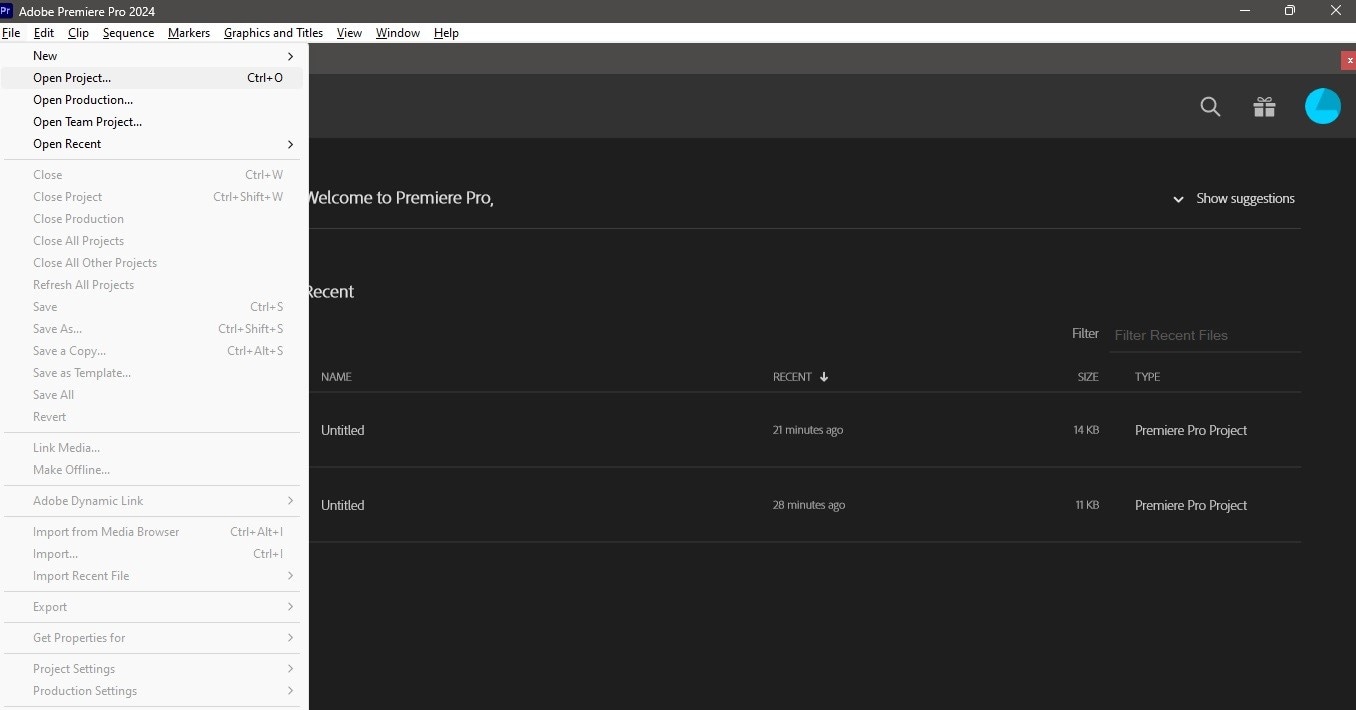
- Étape 2: Ouvrir la fenêtre d’exportation. Exportez votre vidéo en allant dans ' Fichier ' puis ' Exporter ' puis ' Média '.
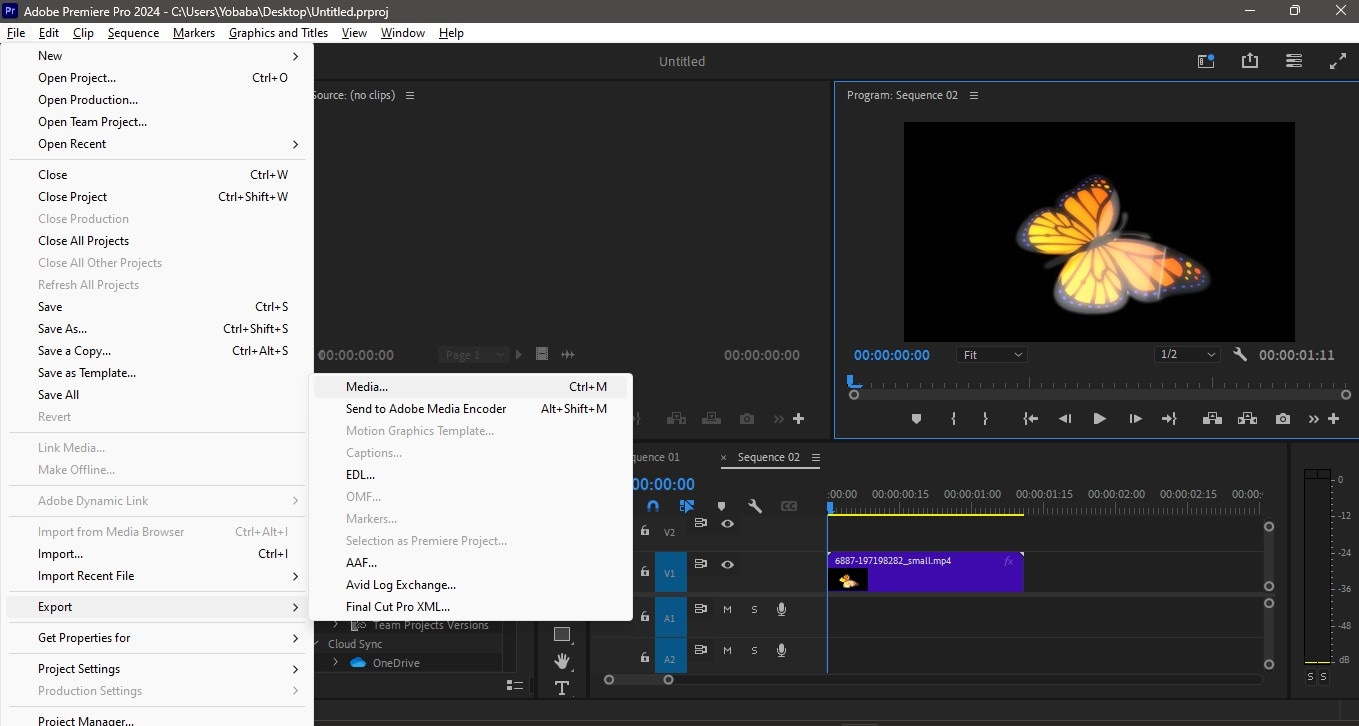
- Étape 3: Configuration des paramètres d'exportation. La fenêtre d'exportation étant ouverte, vous devez maintenant configurer les paramètres pour exporter la vidéo avec un arrière-plan transparent. Voici ce que vous devez faire:
- Étape 3.1: Réglez le format vidéo sur ' Quicktime '. Pour information, le format Quicktime est le seul format qui prend en charge l’arrière-plan transparent, donc c’est une étape cruciale lors de l’exportation.
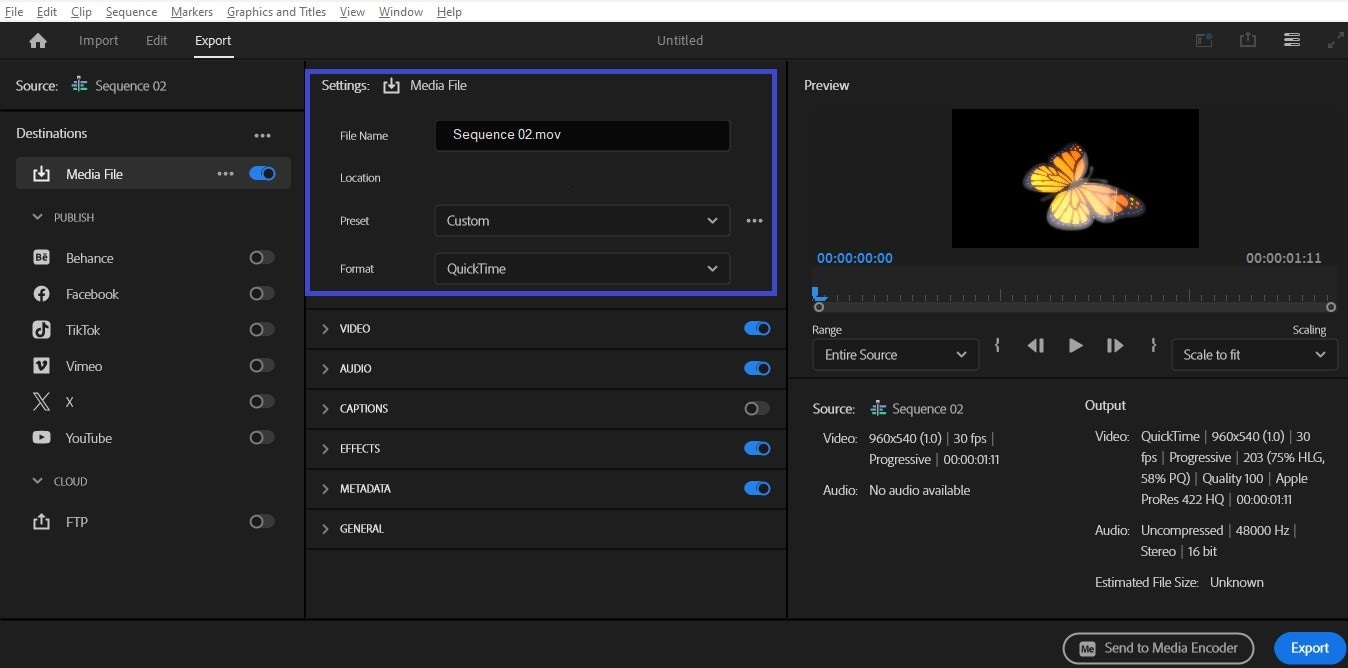
- Étape 3.2: Sous l’onglet ' Vidéo ', allez à ' Codec video ' puis sélectionnez ' Aucun '.
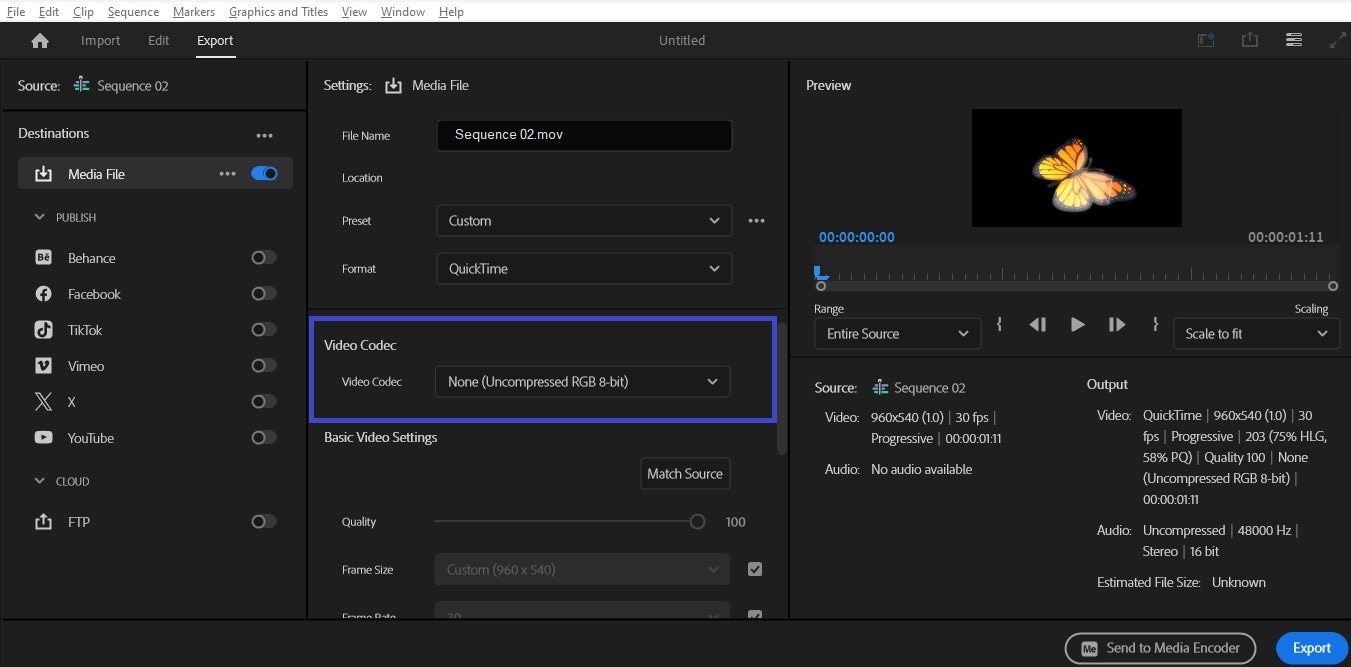
- Étape 3.3: Faites défiler l'onglet vidéo vers le bas jusqu'à ' Profondeur ' et sélectionnez l'option ' +alpha '. Cela permet d'activer le canal qui permet d'exporter la vidéo avec un arrière-plan transparent. Enfin, veillez à cocher la case ' Rendu à la profondeur maximale ' pour obtenir de meilleurs résultats.
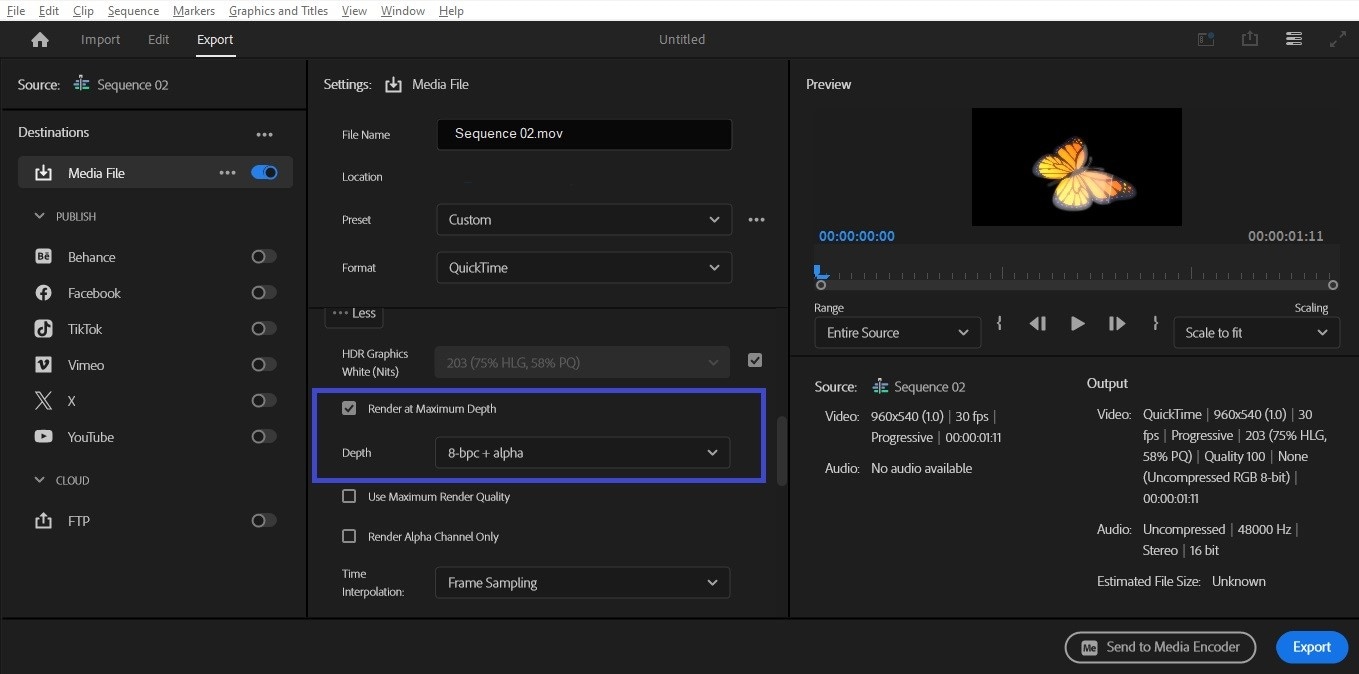
- Étape 4: Cliquez sur exporter pour télécharger le fichier et l'utiliser pour d'autres projets.
Vous pouvez utiliser Premiere Pro pour créer des vidéos transparentes en suivant les étapes ci-dessus. Adobe Premiere Pro nécessite l'installation d'un logiciel, assurez-vous donc que votre PC dispose de suffisamment de mémoire pour que l'application fonctionne sans problème. Il dispose d'une période d'essai de 7 jours, puis un abonnement payant est nécessaire pour continuer à utiliser le logiciel.
Partie 3. Exporter des vidéos transparentes dans Filmora
Premier Pro est vraiment un éditeur vidéo puissant, mais il a aussi ses limites. Bien que l’interface soit intuitive, il faut plus de temps pour se familiariser avec l’outil. De plus, vous aurez également besoin de plus de mémoire sur votre ordinateur pour qu’il fonctionne sans problème. Cependant, il n'y a pas lieu de s'inquiéter, car il existe une excellente alternative. Voici Filmora - un logiciel d'édition vidéo incroyable et facile à utiliser. Avec des outils d'édition étendus, vous pouvez faire preuve de créativité et produire des vidéos superbes en même temps.
Voici ses principales fonctionnalités :
- Il dispose d'une suite complète d'édition vidéo : enregistrement d'écran, clip composé, suivi de mouvement, segmentation d'écran, etc.
- Assurez-vous d’avoir un son de qualité pour vos vidéos grâce aux fonctionnalités audio de Filmora telles que le modificateur de voix, le visualiseur audio, le réducteur de bruit AI et la détection de silence, pour ne citer que quelques exemples.
- Avec la technologie de texte, vous pouvez réaliser des animations de texte, des sous-titres automatiques, de la conversion texte-voix et de l'édition de texte en vidéo.
- Basé sur l'IA, Filmora vous aide à vous perfectionner en montage vidéo grâce à des fonctionnalités telles que le générateur de musique IA, l'édition copilote IA, la suppression des voix IA, la création de vignettes IA, et bien plus encore.
- Filmora dispose également d'une vaste collection de ressources telles que des effets vidéo, des modèles prédéfinis, des séquences vidéo et des illustrations.
Filmora est accessible en ligne, mais sa version pour ordinateur est compatible avec Windows et Mac. Pour les mobiles, il fonctionne parfaitement avec les appareils iOS, iPad et Android.
Avec toutes ces fonctionnalités avancées, vous pourriez penser que la création d'une vidéo transparente dans Filmora est compliquée. La vérité est que c'est facile et que cela ne vous prendra que quelques étapes. Voici les instructions pas à pas ci-dessous, similaires au guide précédent sur la façon d'exporter une vidéo transparente dans Premiere Pro:
- Étape 1: Téléchargez la version pour ordinateur de Filmora en vous rendant sur le site Web de Filmora. Sur la page d'accueil, cliquez sur l'icône ' Télécharger ' qui téléchargera automatiquement le fichier d'installation. Ensuite, il vous suffit de trouver le fichier dans votre dossier de téléchargements et de suivre les instructions pour une installation réussie.

- Étape 2 : Ouvrez le logiciel Filmora, chargez le projet existant avec la vidéo dont vous souhaitez extraire l'arrière-plan. Une fois le projet chargé, cliquez sur ' Exporter '.
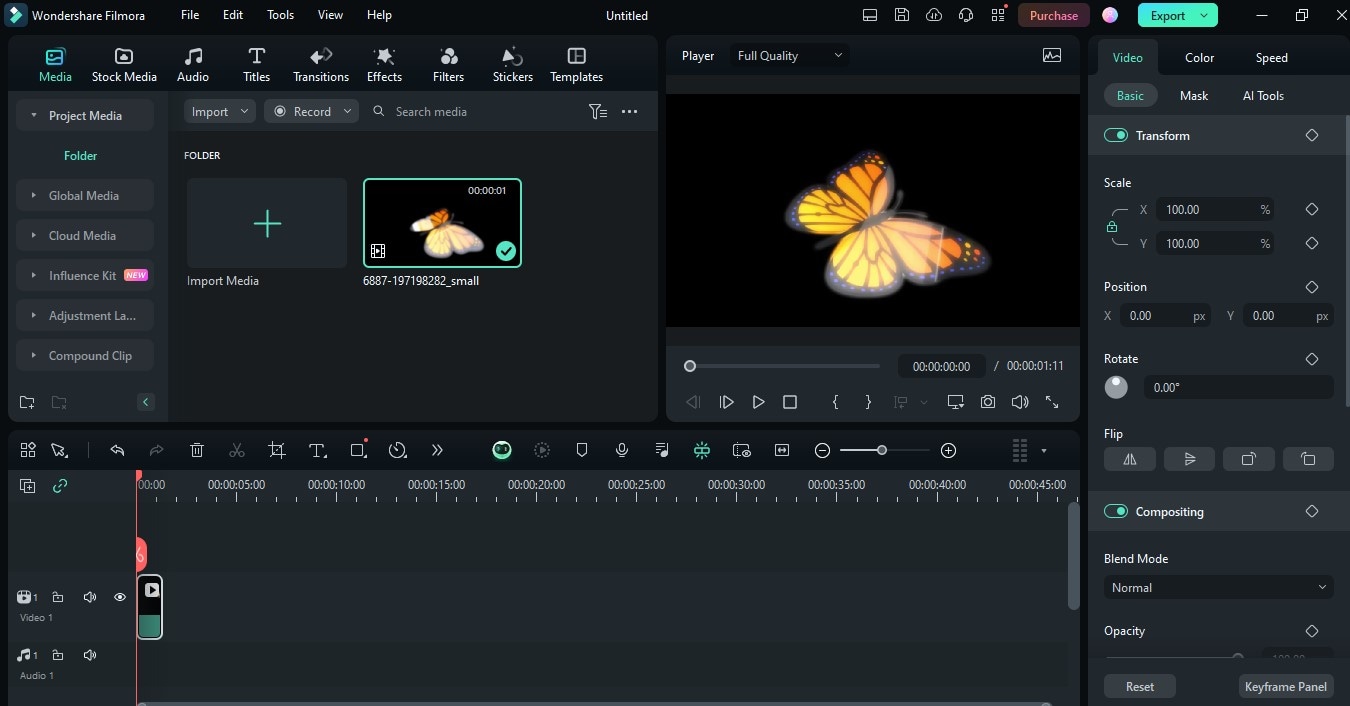
- Étape 3: Lorsque la fenêtre d'exportation est ouverte, cliquez sur ' Paramètres de sortie '. Sous Format, choisissez ' GoPro Cineform ', modifiez la résolution et la fréquence d'images à votre convenance, puis activez l'option ' Exporter avec le canal Alpha '.
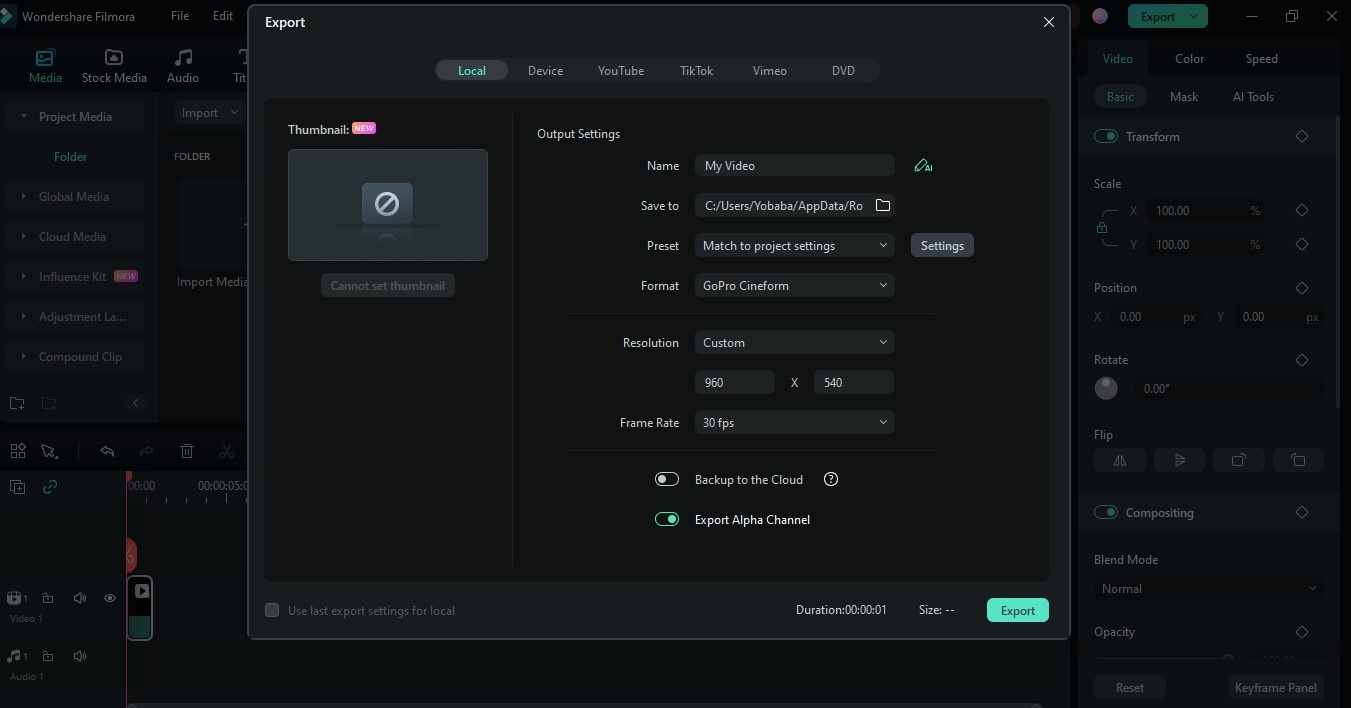
Vous pouvez ensuite utiliser la vidéo transparente pour la superposer à d’autres fichiers multimédias, l’ajouter aux effets de transition ou l’utiliser comme un élément unique dans vos vidéos.
Conclusion
Que vous soyez un expert en montage vidéo ou un débutant dans ce domaine, il est essentiel de savoir comment exporter une vidéo transparente dans Premiere Pro ou d'autres outils, car cette technique est largement utilisée sur différents supports. Bien que cela puisse sembler compliqué au début, apprendre à le faire étape par étape vous permettra de découvrir à quel point il est facile d’en créer une. Bien que des outils tels que Premiere Pro, Final Cut Pro ou After Effects soient très performants, il vous faudra peut-être un temps d'apprentissage plus long pour maîtriser l'ensemble de leur suite d'édition. Si vous cherchez une alternative à Premiere Pro, vous pouvez essayer Filmora pour exporter des vidéos transparentes. Il dispose d'un éventail de fonctionnalités d'édition puissantes, de la vidéo à l'audio, en passant par les effets et les modèles prédéfinis qui vous permettront d'obtenir les meilleurs résultats.



 Sécurité 100 % vérifiée | Aucun abonnement requis | Aucun logiciel malveillant
Sécurité 100 % vérifiée | Aucun abonnement requis | Aucun logiciel malveillant

